ოფლაინ ფაილების ჩართვის ყველაზე სწრაფი გზა არის სინქრონიზაციის ცენტრის გამოყენება
- Windows 11-ზე ოფლაინ ფაილების ჩართვის ან გამორთვის უმარტივესი გზა არის ფუნქციის ჩართვა პანელიდან > სინქრონიზაციის ცენტრიდან.
- თქვენ ასევე შეგიძლიათ ჩართოთ ოფლაინ ფაილების პოლიტიკა ჯგუფის პოლიტიკის რედაქტორში ან შეცვალოთ მნიშვნელობები რეესტრის რედაქტორში.
- წაიკითხეთ ქვემოთ მოცემული სახელმძღვანელო, რათა გაიგოთ, როგორ ჩართოთ ან გამორთოთ ოფლაინ ფაილები და როგორ შეხვიდეთ მათზე.

Windows 11-ის ოფლაინ ფაილები გეხმარებათ შეინახოთ თქვენი ფაილების ასლი თქვენს ქსელში კომპიუტერზე. ამ სტატიაში შეიტყობთ, თუ როგორ უნდა ჩართოთ ან გამორთოთ ოფლაინ ფაილები Windows 11-ზე.
რა არის ოფლაინ ფაილები? ოფლაინ ფაილები არის Windows Sync Center-ის ფუნქცია, რომელიც საშუალებას გაძლევთ შეხვიდეთ თქვენს ქსელურ ფაილებზე ინტერნეტის გარეშე. თქვენი სერვერის ფაილები სინქრონიზდება თქვენს კომპიუტერთან, როდესაც დაუკავშირდებით ქსელს, ასე რომ, როდესაც ის ხაზგარეშე გადის ან დაინფიცირდება ვირუსით ან მავნე პროგრამით, თქვენ კვლავ გექნებათ ასლები ადგილობრივად შენახული.
როგორ შემიძლია ჩართო ან გამორთო ოფლაინ ფაილები Windows 11-ზე?
1. საკონტროლო პანელის გამოყენებით
- დააწკაპუნეთ ძიება ბარი, ტიპი მართვის პანელიდა გახსენით აპლიკაცია შედეგებიდან.
- ახლა დააწკაპუნეთ სინქრონიზაციის ცენტრი.
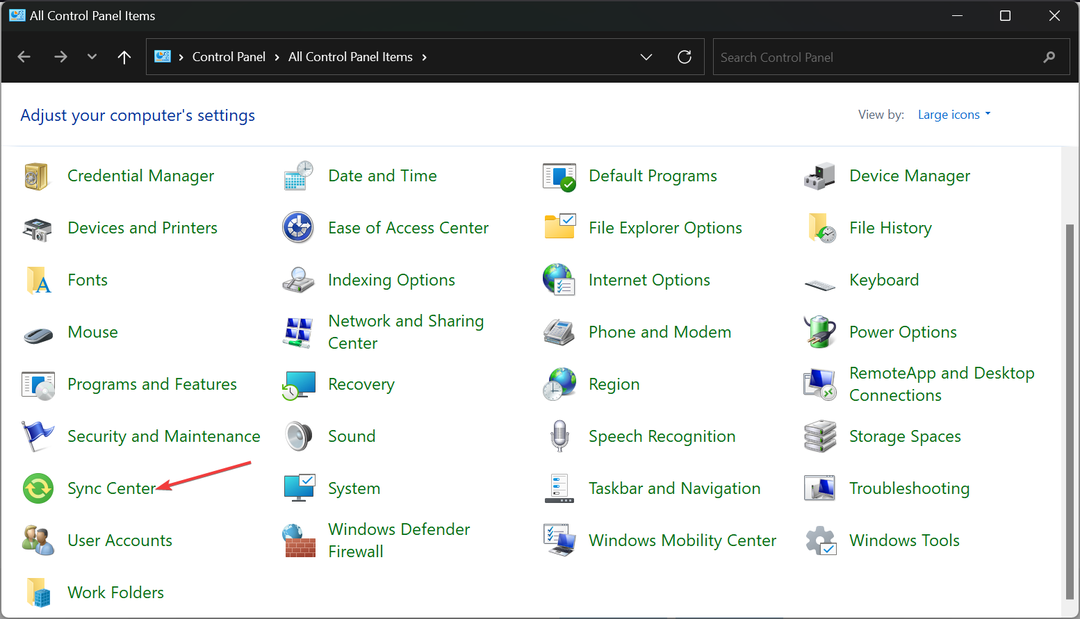
- შემდეგი, დააწკაპუნეთ ხაზგარეშე ფაილების მართვადა ახალი ამომხტარი ფანჯრიდან აირჩიეთ ხაზგარეშე ფაილების ჩართვა.
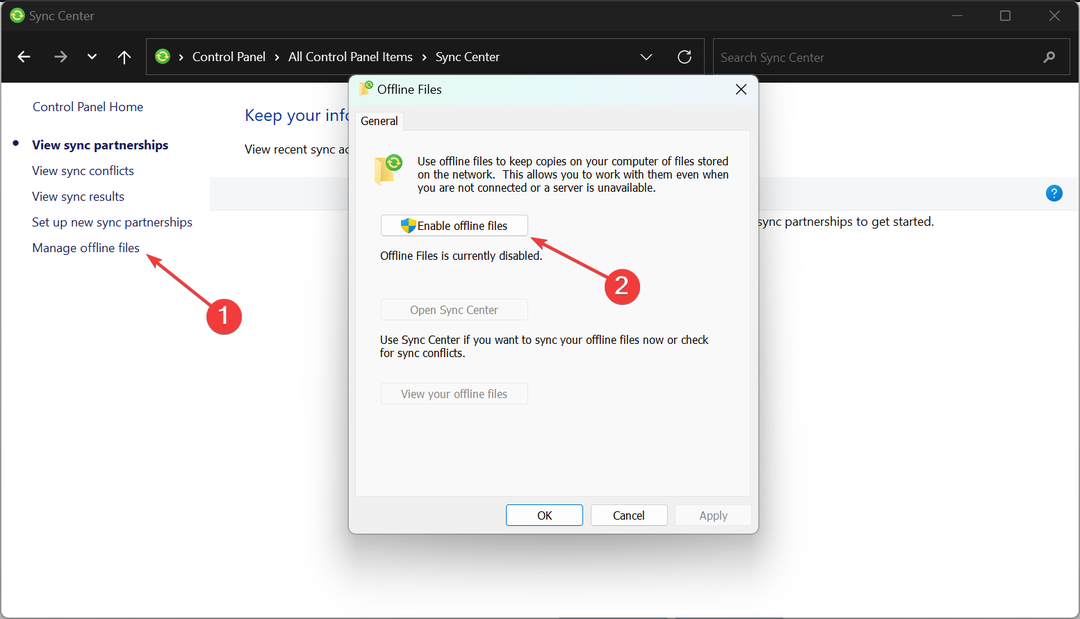
- თუ გსურთ თქვენი წყაროებიდან სინქრონიზებული ფაილების ნახვა, დააწკაპუნეთ იხილეთ თქვენი ოფლაინ ფაილები.
რა თქმა უნდა, თუ გსურთ გამორთოთ ოფლაინ ფაილები Windows 11-ზე, გაიმეორეთ ნაბიჯები და დააწკაპუნეთ ხაზგარეშე ფაილების გამორთვა.
თუ Windows Sync პარამეტრები არ მუშაობს, ხაზგასმული სახელმძღვანელო მოგცემთ გადაწყვეტილებებს მის გამოსასწორებლად.
2. ჯგუფის პოლიტიკის რედაქტორის გამოყენებით
- დააჭირეთ გაიმარჯვე + რ გასაღების კომბინაცია, ტიპი gpedit.mscდა დააჭირეთ შედი ან დააწკაპუნეთ კარგი გასახსნელად ჯგუფის პოლიტიკის რედაქტორი.
- ნავიგაცია შემდეგ ადგილას:
Computer Configuration/Administrative Templates/Network/ Offline Files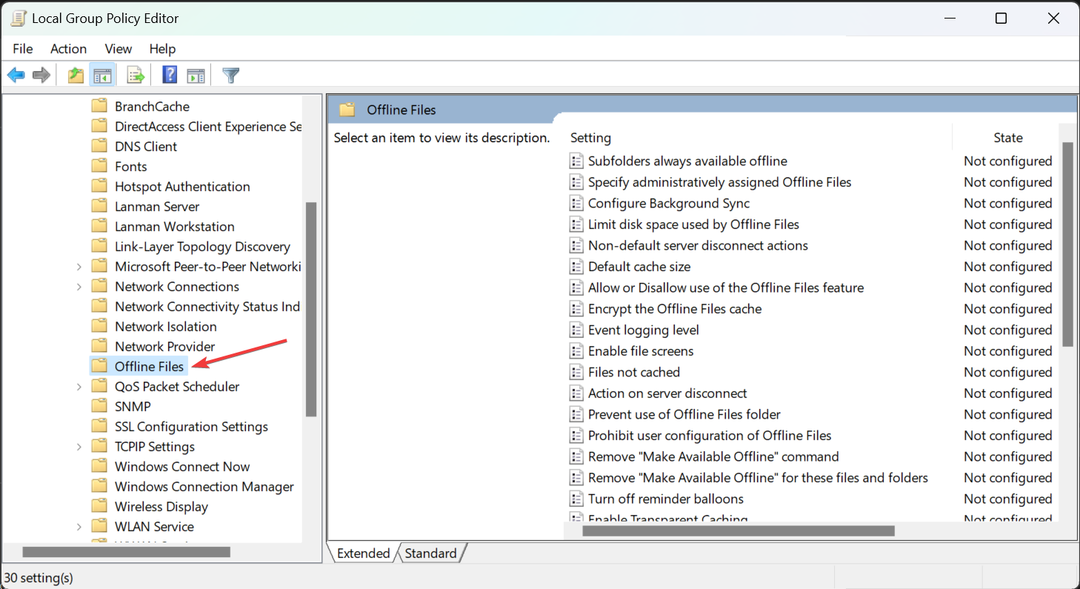
- Offline ფაილებში ორჯერ დააწკაპუნეთ ოფლაინ ფაილების ფუნქციის გამოყენების დაშვება ან აკრძალვა მის რედაქტირებას.
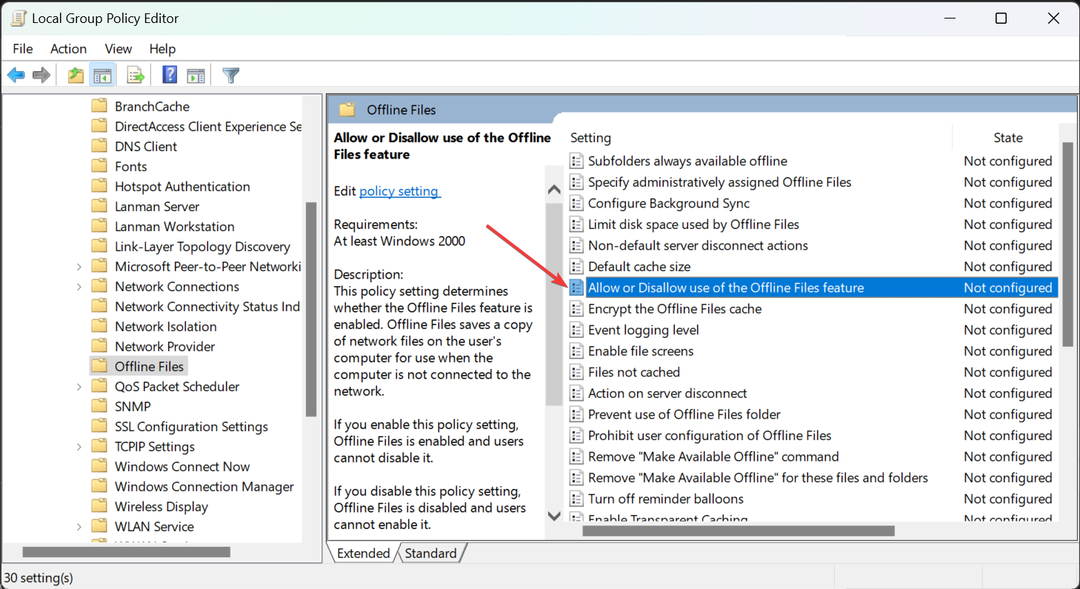
- ახლა, შეამოწმეთ ჩართვა ყუთი, შემდეგ დააწკაპუნეთ მიმართვა და კარგი ცვლილებების შესატანად.
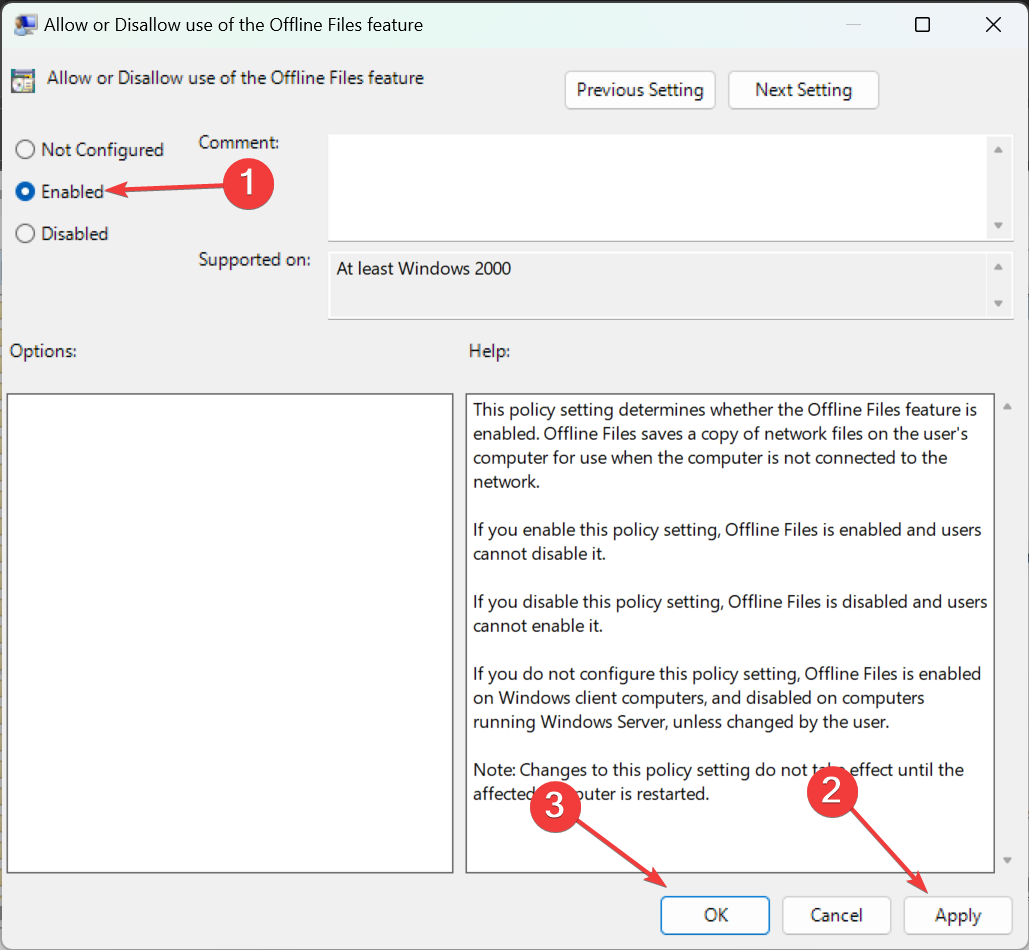
- ოფლაინ ფაილების პოლიტიკის გასათიშად აირჩიეთ გამორთვა სამაგიეროდ.
3. რეესტრის რედაქტორის გამოყენებით
რეესტრის რედაქტორთან მუშაობა დელიკატური საკითხია, ამიტომ რაიმე ცვლილების შეტანამდე, გირჩევთ, შექმნათ მისი სარეზერვო ასლის შექმნა File > Export გამოყენებით.
- დააჭირეთ ფანჯრები + რ კლავიატურის მალსახმობი დასაწყებად გაიქეცი კონსოლი, ტიპი რეგედიტი და დააჭირეთ შედი ან დააწკაპუნეთ კარგი.
- რეესტრის რედაქტორში გადადით შემდეგ კლავიშზე:
HKEY_LOCAL_MACHINE\SYSTEM\CurrentControlSet\Services\CSC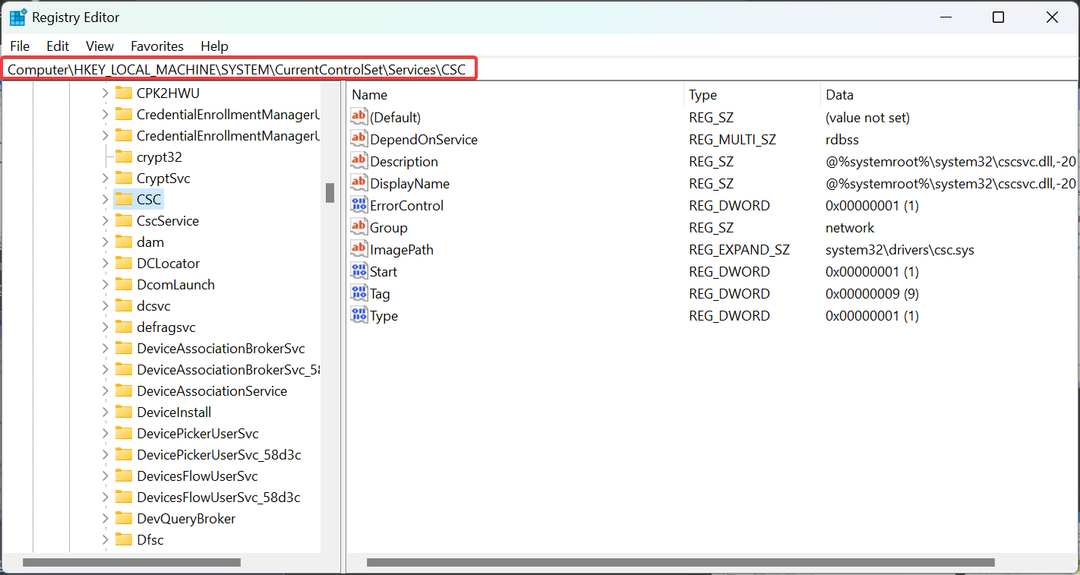
- თუ იპოვით დაწყება DWORD მნიშვნელობა, ორჯერ დააწკაპუნეთ მასზე და დააყენეთ მისი მნიშვნელობა 1.
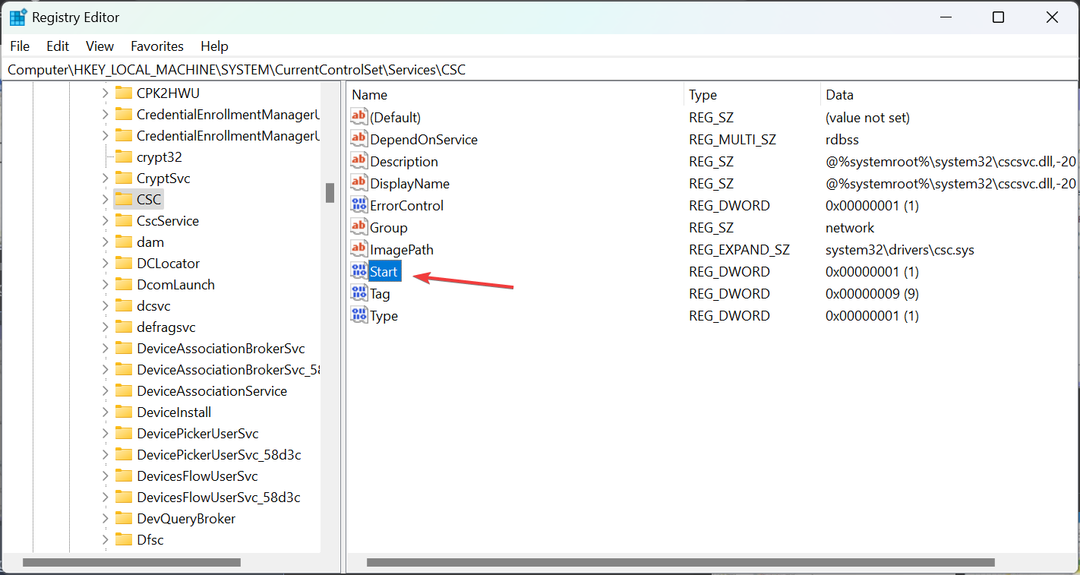
- თუ ის იქ არ არის, დააწკაპუნეთ მაუსის მარჯვენა ღილაკით ცარიელ სივრცეზე, აირჩიეთ ახალი > DWORD (32-ბიტიანი) მნიშვნელობა, დაასახელე დაწყებადა დააყენეთ მნიშვნელობა 1.
- ახლა გადადით შემდეგ ადგილას:
HKEY_LOCAL_MACHINE\SYSTEM\CurrentControlSet\Services\CscService - ორჯერ დააწკაპუნეთ დაწყება და დააყენეთ მისი მნიშვნელობა 2.
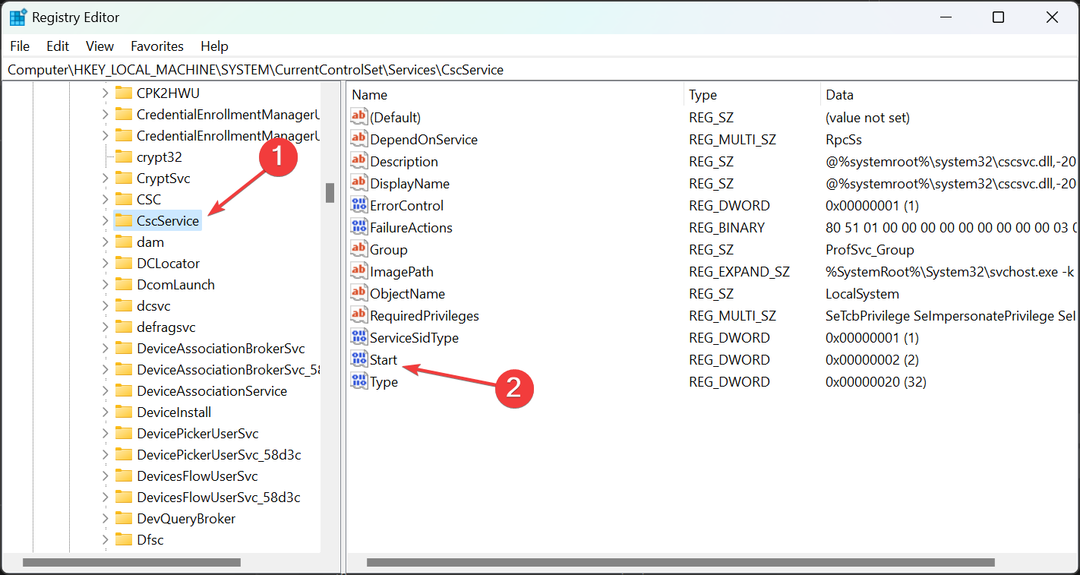
- ისევე როგორც ადრე, თუ ვერ იპოვნეთ, შექმენით ახალი DWORD მნიშვნელობა, დაასახელეთ დაწყებადა დააყენეთ მისი მნიშვნელობა 2-ზე.
- რეესტრის რედაქტორში ოფლაინ ფაილების გამორთვისთვის, გაიმეორეთ ნაბიჯები და დააყენეთ დაწყება ღირებულება CSC და CscService რომ 4.
4. გამოიყენეთ მესამე მხარის სარეზერვო გადაწყვეტა
ოფლაინ ფაილები რეალურად არის გამოსავალი თქვენი ქსელიდან ფაილების სარეზერვო ასლის შესაქმნელად. როგორც ითქვა, თქვენ ასევე შეგიძლიათ დაასაქმოთ მესამე მხარე ქსელის სარეზერვო ინსტრუმენტი რომელსაც შეუძლია ეს ყველაფერი და მეტი.
ამ აპებს აქვთ ბევრად მეტი ფუნქცია და შეუძლიათ შეინახონ თქვენი სარეზერვო საშუალება ნებისმიერ სხვა მედიაზე, არა მხოლოდ ადგილობრივად.
როგორ გავხადო საქაღალდე ხელმისაწვდომი ოფლაინ?
იმისათვის, რომ საქაღალდე ყოველთვის ხელმისაწვდომი იყოს ხაზგარეშე, დააჭირეთ ღილაკს ფანჯრები + ე გასაღებები File Explorer-ის გასახსნელად და ახლა ნახავთ ქსელის საქაღალდეს.
ორჯერ დააწკაპუნეთ მასზე, დააწკაპუნეთ მაუსის მარჯვენა ღილაკით თქვენს მიერ არჩეულ საქაღალდეზე და აირჩიეთ ყოველთვის ხელმისაწვდომია ხაზგარეშე.
თქვენ ასევე შეგიძლიათ ნახოთ თქვენი ოფლაინ ფაილები და საქაღალდეები Windows Sync Center-ში, რომელიც ხელმისაწვდომია პანელიდან.
ასევე, თქვენ არ გჭირდებათ რაიმე განსაკუთრებული გააკეთოთ Windows 11-ში ოფლაინ ფაილების სინქრონიზაციისთვის. ინტერნეტში შესვლის შემდეგ, ისინი ავტომატურად სინქრონიზდება.
რა თქმა უნდა, ამ ყველაფერმა რომ იმუშაოს, რამდენიმე ფაილი ან საქაღალდე უნდა იყოს სინქრონიზებული ქსელში. წინააღმდეგ შემთხვევაში, Offline ფაილების საქაღალდე ცარიელი იქნება.
ეს არის ჩვენი სახელმძღვანელოდან, თუ როგორ უნდა ჩართოთ და გამორთოთ ოფლაინ ფაილები Windows 11-ზე და ვიმედოვნებთ, რომ ახლა თქვენ შეძლებთ მათ სწრაფად და უსაფრთხოდ წვდომას.
მიუხედავად იმისა, რომ ნაკლებად ცნობილია, თქვენ ასევე შეგიძლიათ თქვენი გუნდის ფაილებზე წვდომა ხაზგარეშე და ეს სახელმძღვანელო დაგეხმარებათ ამაში.
თქვენ ასევე შეიძლება დაინტერესდეთ ჩვენი სახელმძღვანელოს წაკითხვით, თუ რა უნდა გააკეთოთ, თუ Google Drive არ მუშაობს ხაზგარეშე.
თუ თქვენ გაქვთ რაიმე სხვა შეკითხვა ან წინადადება, ჩვენ ვეძებთ მათ კომენტარების განყოფილებაში ქვემოთ.


